- Os emuladores são uma ótima maneira de desfrutar de jogos antigos em seu PC, e hoje em dia existem emuladores para todos os principais consoles.
- O emulador PCSX2 existe há anos, no entanto, muitos usuários relataram um erro de tempo de execução ao usá-lo.
- Os erros de tempo de execução podem afetar uma ampla gama de aplicativos, portanto, visite nosso site dedicado Seção de erros de tempo de execução Para maiores informações.
- Você está interessado em emulação? Em caso afirmativo, sugerimos que você visite nosso Emulators Hub para mais notícias e guias como este.

- CPU, RAM e limitador de rede com eliminador de guia quente
- Integrado com Twitch, Discord, Instagram, Twitter e Mensageiros diretamente
- Controles de som integrados e música personalizada
- Temas de cores personalizados da Razer Chroma e páginas escuras forçadas
- VPN grátis e bloqueador de anúncios
- Baixe Opera GX
PCSX2 é um PlayStation 2 popular emulador, mas recentemente alguns usuários relataram vários problemas com ele. Um dos problemas mais notáveis é o erro de tempo de execução.
Esses tipos de erros podem ocorrer devido à falta de arquivos e, no artigo de hoje, mostraremos como corrigir o erro de tempo de execução no PCSX2 para sempre.
Como posso corrigir o erro de tempo de execução do PCSX2?
1. Certifique-se de ter os componentes necessários instalados
-
Baixe e instale o DirectX.
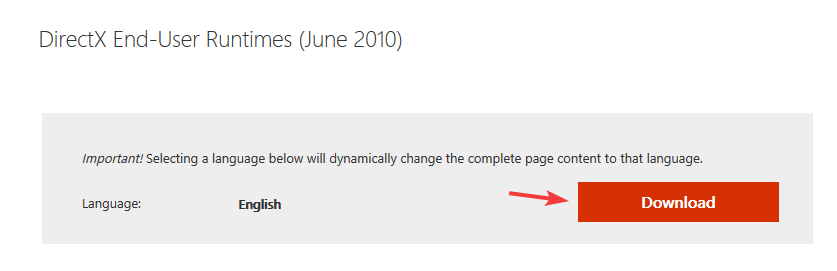
-
Baixe os Redistribuíveis C ++ necessários.
Pode ser necessário instalar várias versões, dependendo dos requisitos do aplicativo. Além disso, certifique-se de instalar Ambas Versões de 32 bits e 64 bits.
Poucos usuários relataram que a instalação dos componentes necessários corrigiu o erro de tempo de execução no PCSX2, portanto, certifique-se de tentar isso.
Você também pode tentar instalar Instalador da Web em tempo de execução do usuário final DirectX.
2. Certifique-se de que você não tem nenhum arquivo ISO montado
- Vamos para Este PC.
- Localize a unidade de disco virtual, clique com o botão direito e escolha Ejetar.
- Faça isso para todos os discos virtuais.
- Depois de fazer isso, verifique se o problema ainda persiste.
3. Edite o arquivo GSdx.ini
- Localize o ini no diretório PCSX2 e abra-o com o Bloco de Notas.
- Adicione a seguinte linha:
- osd_fontname = E: WindowsFontstahoma.ttf
- Salve as alterações.
Lembre-se de que esta solução funciona apenas se o Windows não estiver instalado na unidade C. Em nosso exemplo, usamos E como a letra da unidade, portanto, certifique-se de substituí-la pela letra da unidade apropriada em seu PC.
4. Reinstale o aplicativo e os componentes necessários
- Abra o App de configurações. Você pode fazer isso rapidamente usando Tecla Windows + I atalho.
- Vou ao Apps seção.
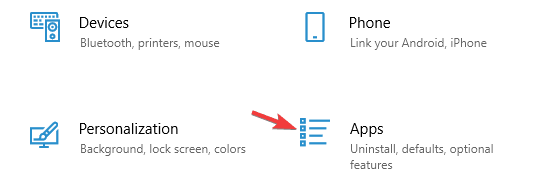
- Localizar PCSX2 e clique no Desinstalar botão.
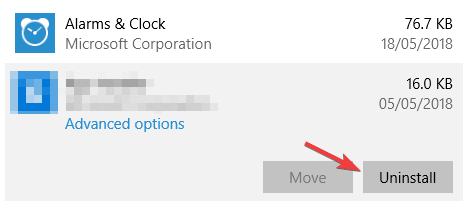
- Opcional: Faça o mesmo para DirectX e Redistribuíveis C ++.
- Instale os aplicativos removidos novamente.
PCSX2 é um ótimo emulador, e agora você deve ser capaz de consertar erros de tempo de execução nele em questão de segundos. Que tipo de jogos você joga no PCSX2? Deixe-nos saber nos comentários abaixo.
perguntas frequentes
Você precisa ter o PS2 para obter os arquivos BIOS do console e usá-los com um emulador PCSX2.
PCSX2 requer Intel Core 2 Duo / AMD Phenom II ou melhor, GeForce 8800GT ou melhor e pelo menos 1 GB de RAM. Se você puder fazê-lo funcionar, mas estiver lento, considere seguir estas etapas para veja algumas melhorias.
Não, você precisa obter o BIOS do console PS2 real para usar o emulador PCSX2.
Sim, você pode executar o PCSX2 em um laptop, desde que ele atenda aos requisitos de hardware. Se não, obtendo um laptop mais robusto é sempre uma opção.
